PyCharm 설치
PyCharm 설치 방법
PyCharm 다운로드 링크에서 PyCharm을 다운로드해보려고 한다.
1. PyCharm 설치 파일 다운로드
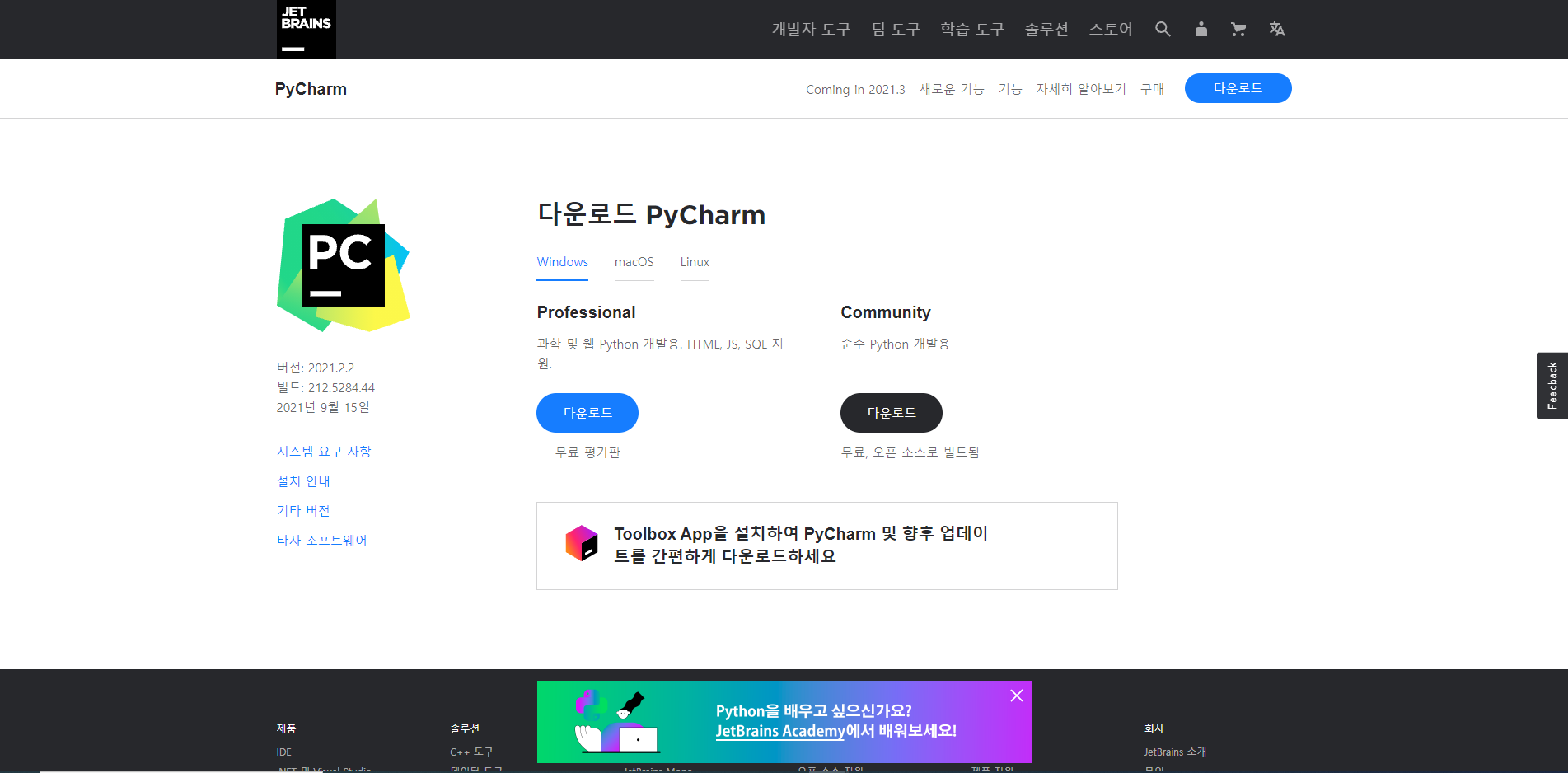 Community의 "다운로드" 버튼을 클릭한다.
Community의 "다운로드" 버튼을 클릭한다.
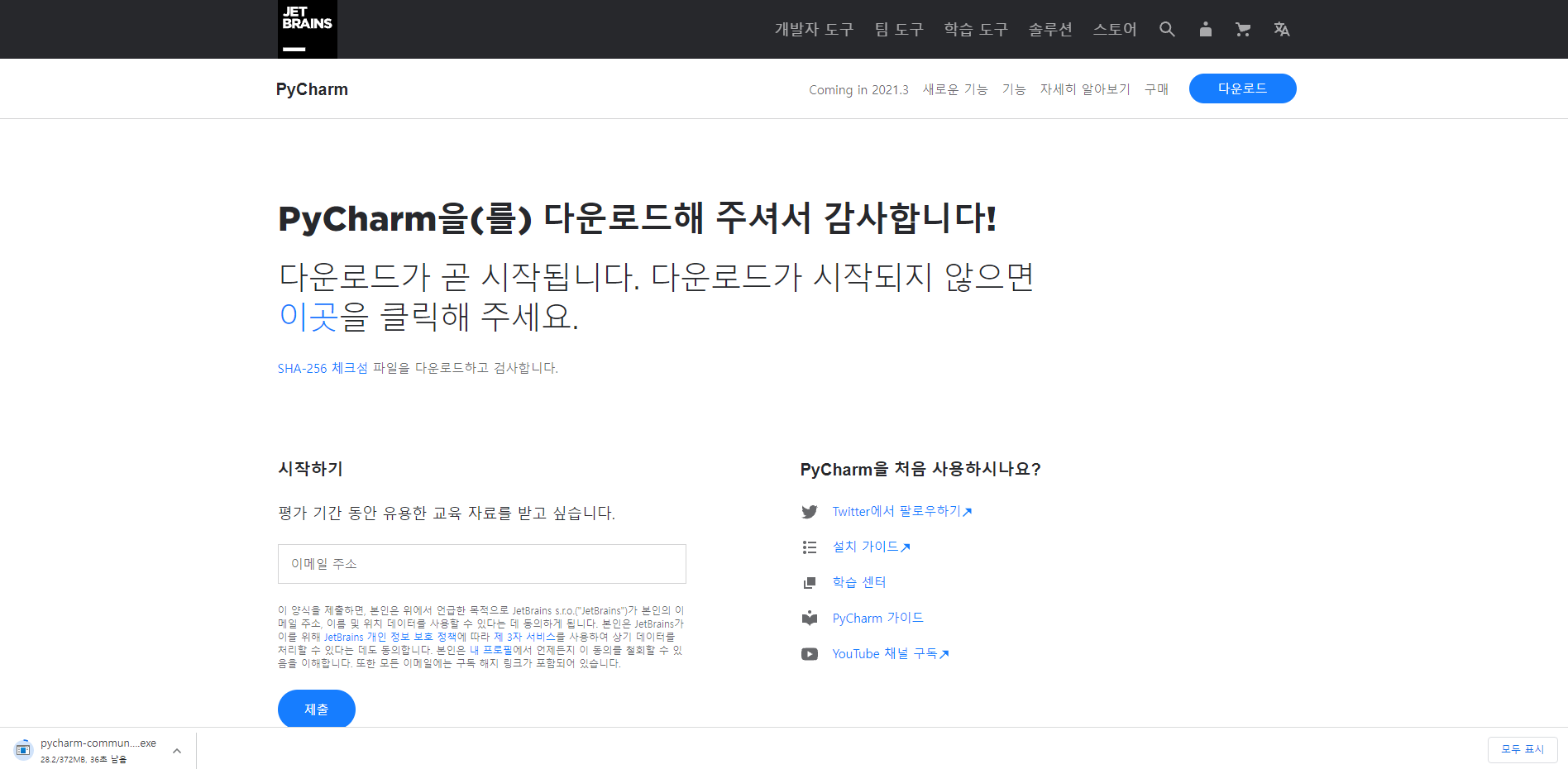 exe 파일 설치가 진행되고, 설치가 완료되면 실행한다.
exe 파일 설치가 진행되고, 설치가 완료되면 실행한다.
2. PyCharm 설치 환경설정
exe 파일 실행 후 안내창이 뜨면 "예"를 클릭한다.
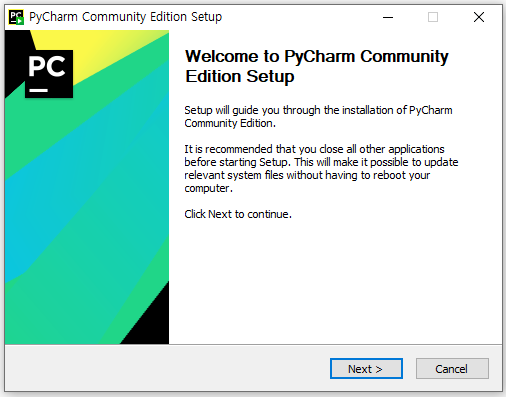 "Next" 버튼을 클릭한다.
"Next" 버튼을 클릭한다.
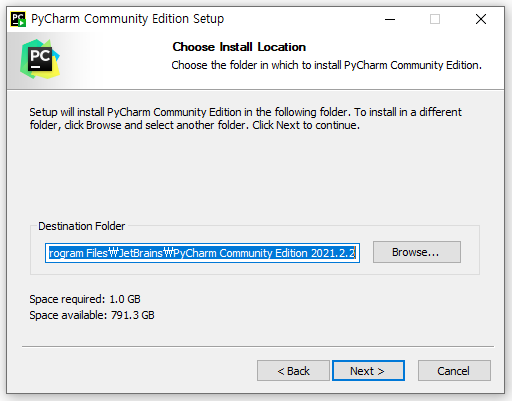 경로를 설정한 후 "Next" 버튼을 클릭한다.
경로를 설정한 후 "Next" 버튼을 클릭한다.
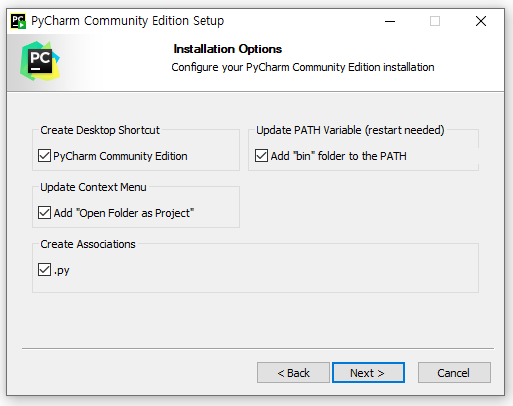 옵션들 중에서 바탕화면 바로가기를 추가하기 위해 "Create Desktop Shortcut"에 해당하는 설정에 체크, 폴더를 프로젝트로 열 수 있도록 "Update context menu" 체크, PyCharm IDE에서 .py 확장자 파일을 열기 위해 "Create Associations" 체크, 환경변수 설정을 위한 "Update PATH variable" 체크할 수 있는데 나는 모든 옵션에 다 체크하고 "Next" 버튼을 클릭했다.
옵션들 중에서 바탕화면 바로가기를 추가하기 위해 "Create Desktop Shortcut"에 해당하는 설정에 체크, 폴더를 프로젝트로 열 수 있도록 "Update context menu" 체크, PyCharm IDE에서 .py 확장자 파일을 열기 위해 "Create Associations" 체크, 환경변수 설정을 위한 "Update PATH variable" 체크할 수 있는데 나는 모든 옵션에 다 체크하고 "Next" 버튼을 클릭했다.
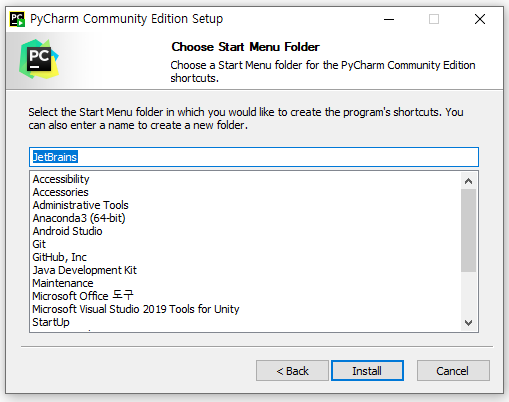 "Install" 버튼을 클릭한다.
"Install" 버튼을 클릭한다.
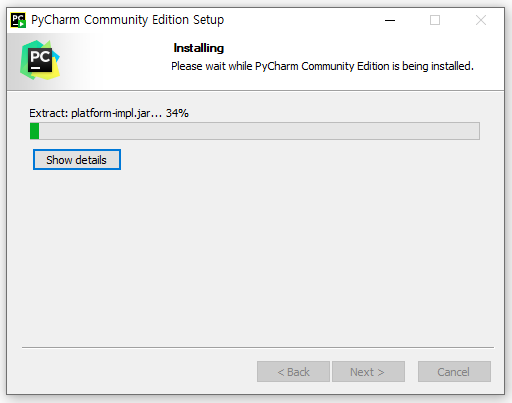 설치가 진행된다.
설치가 진행된다.
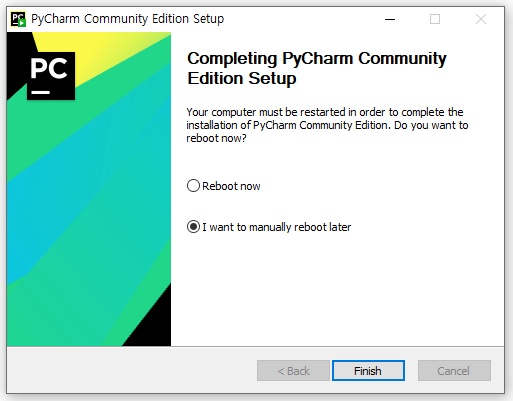 설치가 완료되고 "Finish" 버튼을 클릭한다.
설치가 완료되고 "Finish" 버튼을 클릭한다.
4. PyCharm 실행
 바탕화면에 생성된 PyCharm을 실행해보겠습니다.
바탕화면에 생성된 PyCharm을 실행해보겠습니다.
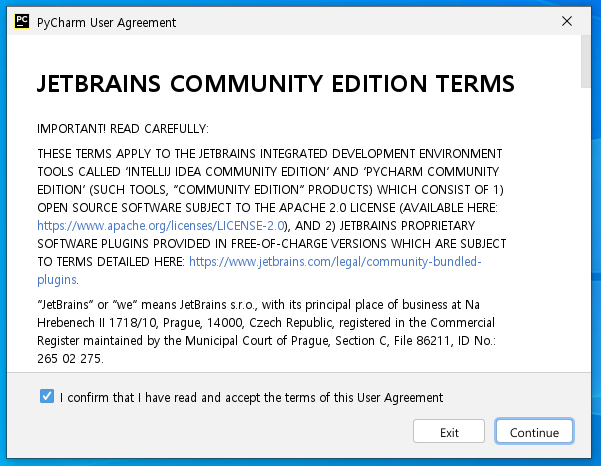 약관 동의에 체크를 한 후, "Continue" 버튼을 클릭한다. 다음으로 나오는 Data Sharing에 관해서 원하는 버튼을 클릭한다. 나는 "Don't Send"를 클릭했다.
약관 동의에 체크를 한 후, "Continue" 버튼을 클릭한다. 다음으로 나오는 Data Sharing에 관해서 원하는 버튼을 클릭한다. 나는 "Don't Send"를 클릭했다.
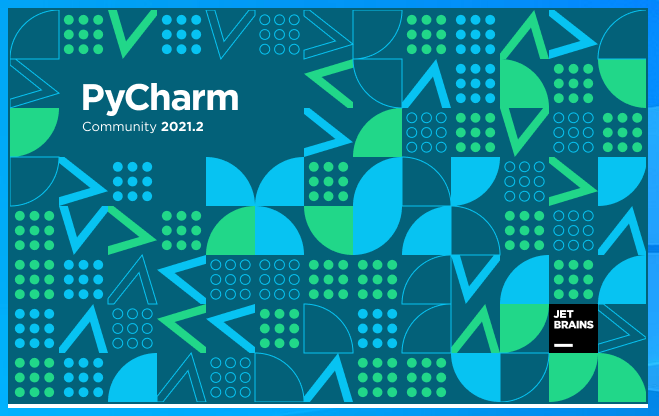 실행된다.
실행된다.
 PyCharm이 나를 환영해주는 것을 볼 수 있다.
PyCharm이 나를 환영해주는 것을 볼 수 있다.
